Πολλοί από εμάς παρακολουθούμε βίντεο με τον ήχο απενεργοποιημένο, επομένως, η προσθήκη λεζαντών μπορεί να κάνει το βίντεό σας πιο προσβάσιμο για ένα ευρύτερο κοινό. Μην πληκτρολογείτε λέξη προς λέξη, χρησιμοποιήστε το εργαλείο αυτόματης λεζάντας για να δημιουργήσετε εύκολα λεζάντες βίντεο σε ελάχιστο χρόνο.
Βήμα 1. Πατήστε στο μενού Προσθήκη (+ κουμπί)
Από τη σελίδα του προγράμματος επεξεργασίας, πατήστε το μενού Προσθήκη (+ κουμπί).
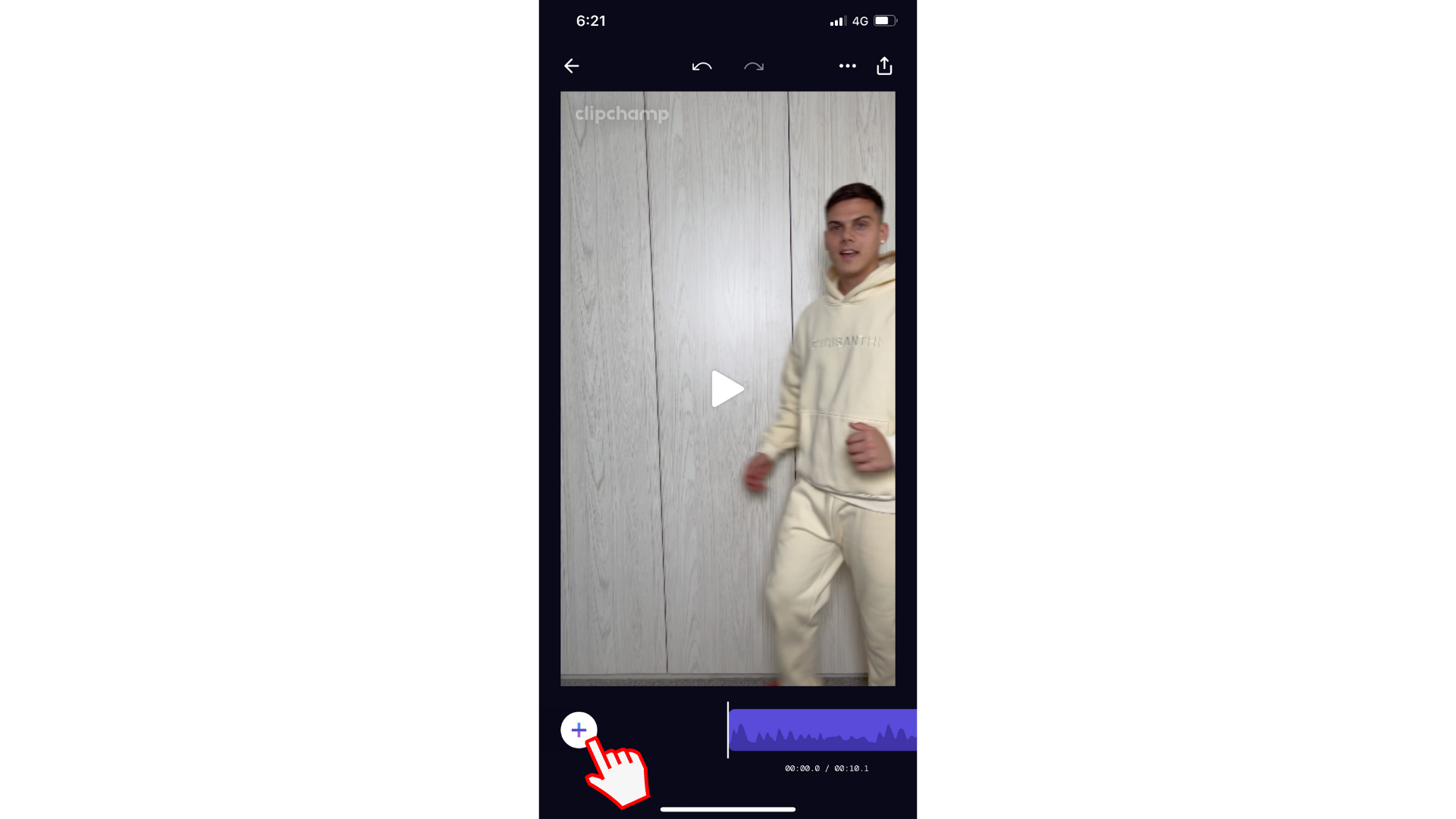
Βήμα 2. Πατήστε το κουμπί "Λεζάντες"
Πατήστε την επιλογή Captions και, στη συνέχεια, πατήστε Δημιουργία λεζαντών. Οι λεζάντες σας θα αρχίσουν να δημιουργούνται αυτόματα. Μόλις ολοκληρωθεί η διαδικασία, θα επιστρέψετε στο πρόγραμμα επεξεργασίας.

Βήμα 3. Επεξεργασία αυτόματης λεζάντας
Καμία υπηρεσία αυτόματης λεζάντας δεν είναι 100% ακριβής, οπότε πρέπει να αναμένονται σφάλματα τακτοποίησης. Για να επεξεργαστείτε μια λεζάντα, πατήστε στο πλαίσιο κειμένου. Οι επιλογές επεξεργασίας θα εμφανίζονται επάνω από το πλαίσιο κειμένου. Πατήστε την τρίτη επιλογή που είναι ένα σύμβολο μολυβιού. Επεξεργαστείτε το κείμενό σας όπου είναι απαραίτητο και, στη συνέχεια, πατήστε Τέλος.

Βήμα 4. Επεξεργασία διάρκειας αυτόματης λεζάντας
Στη συνέχεια, εάν θέλετε, μπορείτε να επεξεργαστείτε τη διάρκεια των αυτόματων λεζαντών. Πατήστε στο πλαίσιο κειμένου. Οι επιλογές επεξεργασίας θα εμφανίζονται επάνω από το πλαίσιο κειμένου. Πατήστε τη δεύτερη επιλογή που είναι ένα σύμβολο χρονοδιακόπτη. Σύρετε το αριστερό και το δεξιό βέλος για να αλλάξετε τη διάρκεια.
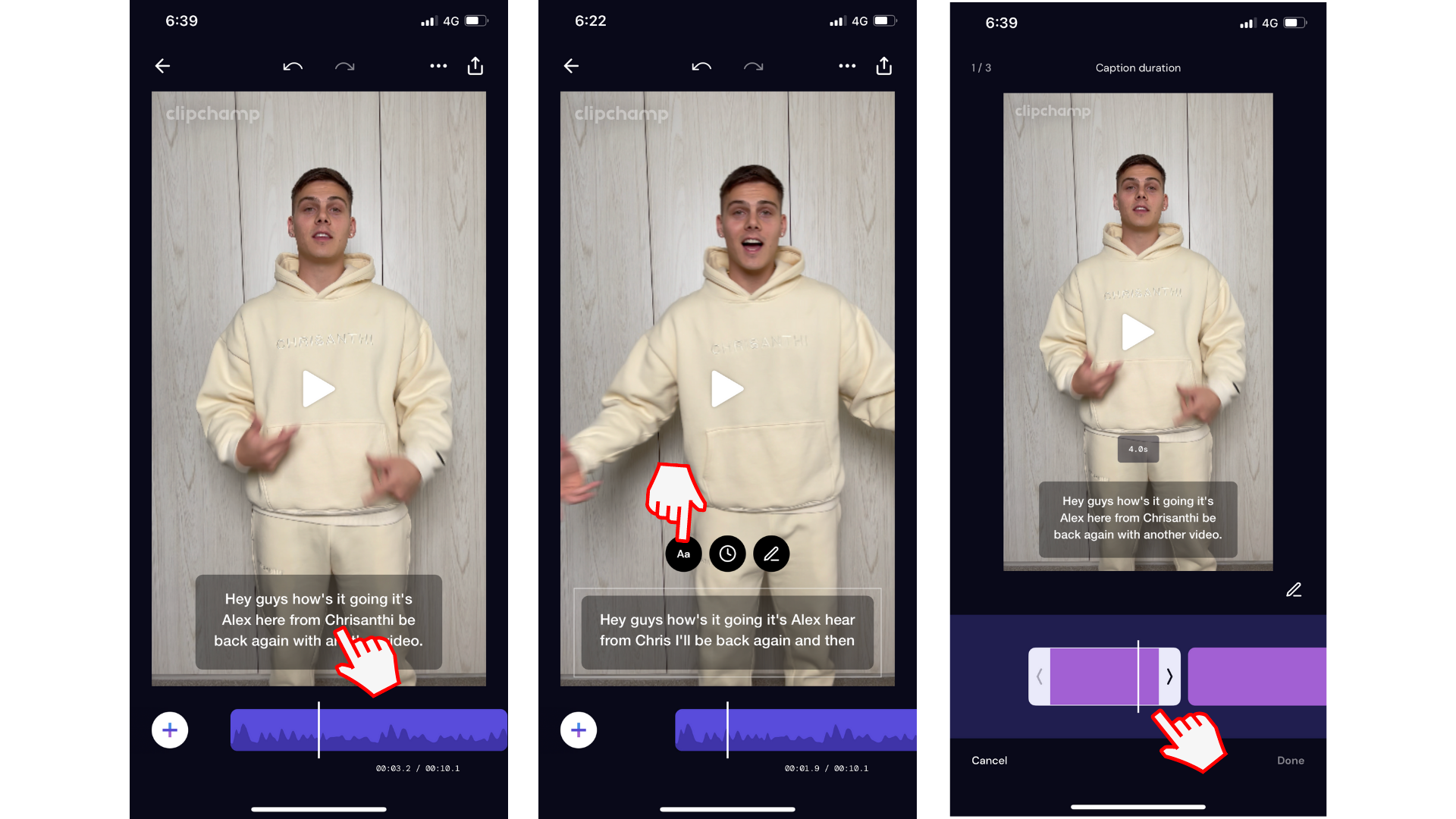
Βήμα 5. Επεξεργασία στυλ αυτόματης λεζάντας
Πατήστε στο πλαίσιο κειμένου. Οι επιλογές επεξεργασίας θα εμφανίζονται επάνω από το πλαίσιο κειμένου. Πατήστε την πρώτη επιλογή που είναι το σύμβολο Aa.
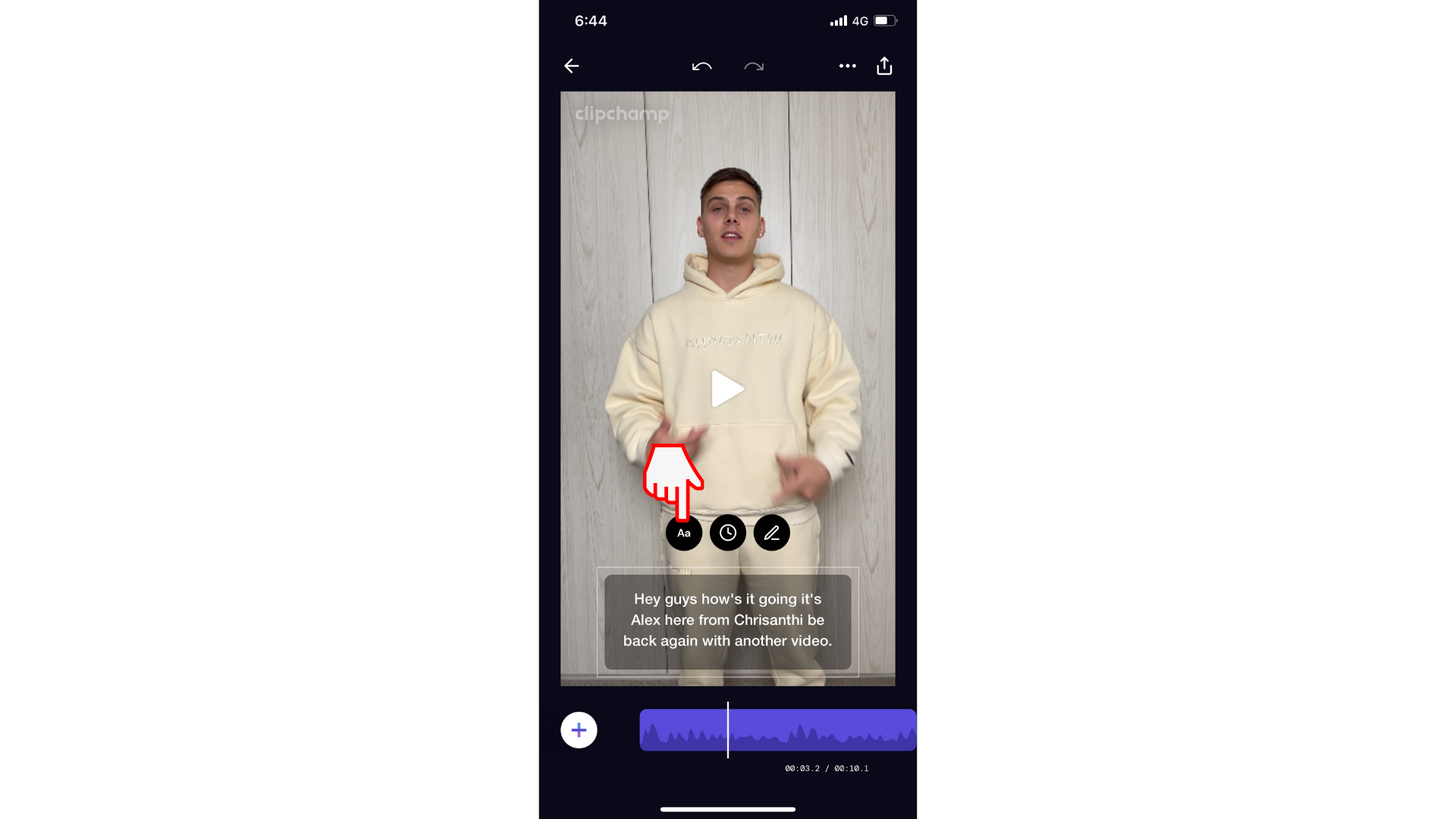
Μπορείτε να επεξεργαστείτε το στυλ, το χρώμα κειμένου και το χρώμα φόντου.
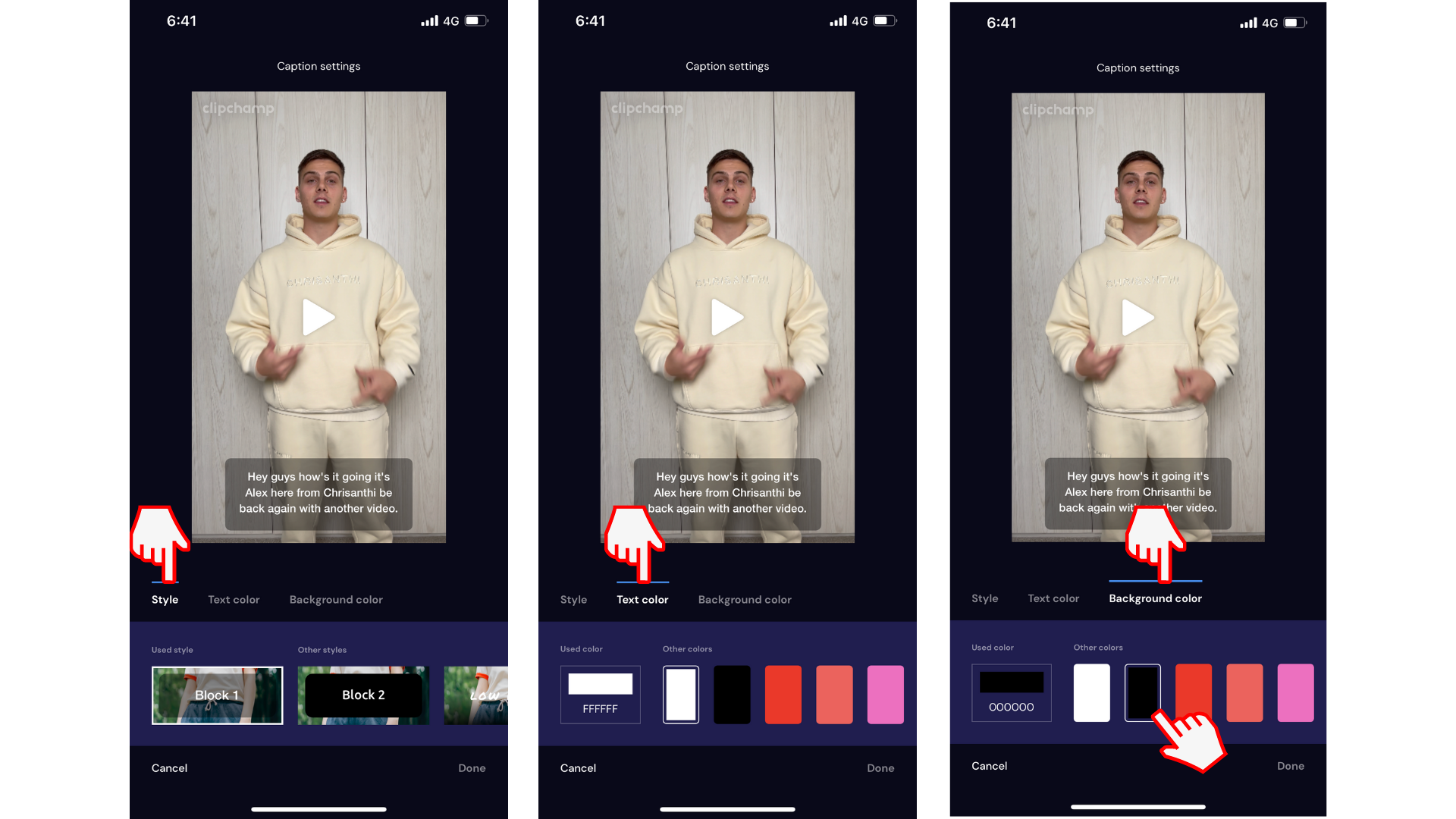
Δοκιμάστε την εφαρμογή iOS.
Κάντε λήψη της δωρεάν εφαρμογής Clipchamp για iOS για να ξεκινήσετε.










